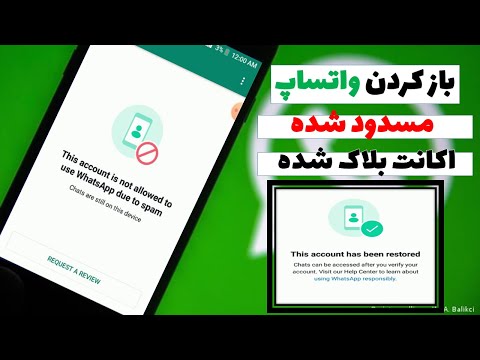این مقاله شما را در پشتیبان گیری از کل سابقه چت WhatsApp راهنمایی می کند. وقتی WhatsApp را دوباره نصب می کنید ، می توانید این نسخه پشتیبان را بازیابی کنید.
گام
روش 1 از 2: iPhone

مرحله 1. با ضربه زدن روی نماد سبز رنگ با تلفن سفید و نماد چت ، WhatsApp را باز کنید
اگر با WhatsApp تازه کار هستید ، ابتدا باید آن را راه اندازی کنید

مرحله 2. روی تنظیمات در گوشه پایین سمت راست برنامه ضربه بزنید
اگر WhatsApp گپ را باز می کند ، روی دکمه بازگشت در گوشه سمت چپ بالای صفحه ضربه بزنید

مرحله 3. روی گزینه Chats در وسط صفحه ضربه بزنید

مرحله 4. روی Chat Backup در وسط صفحه Chats ضربه بزنید

مرحله 5. روی Back Up Now در وسط صفحه ضربه بزنید
پس از ضربه زدن به این دستور ، iPhone فوراً از چت های WhatsApp در iCloud پشتیبان گیری می کند. اگر با یک شماره دیگر در دستگاه دیگری وارد WhatsApp شوید ، سابقه چت بازیابی می شود.
برای پشتیبان گیری از چت های WhatsApp ، باید iCloud Drive را فعال کنید
روش 2 از 2: Android

مرحله 1. با ضربه زدن روی نماد سبز رنگ با تلفن سفید و نماد چت ، WhatsApp را باز کنید
اگر با WhatsApp تازه کار هستید ، ابتدا باید آن را راه اندازی کنید

مرحله 2. در گوشه سمت راست بالای برنامه ضربه بزنید
اگر WhatsApp گپ را باز می کند ، روی دکمه بازگشت در گوشه سمت چپ بالای صفحه ضربه بزنید

مرحله 3. روی تنظیمات در پایین منو ضربه بزنید

مرحله 4. روی گزینه Chats در وسط صفحه ضربه بزنید

مرحله 5. در صفحه Chats روی Chat Backup ضربه بزنید

مرحله 6. روی دکمه سبز BACK UP در وسط صفحه ضربه بزنید
پس از ضربه زدن روی این دستور ، تلفن فوراً از چت های WhatsApp در Google Drive پشتیبان گیری می کند. اگر با یک شماره دیگر در دستگاه دیگری وارد WhatsApp شوید ، سابقه چت بازیابی می شود.
نکات
ممکن است بخواهید قبل از پشتیبان گیری از تعداد زیادی چت ، ظرفیت ذخیره سازی iCloud یا Google Drive را افزایش دهید
هشدار
- اگر از سابقه چت خود به همراه رسانه (مانند عکس) پشتیبان تهیه کنید ، فایل پشتیبان بزرگ خواهد بود و بارگذاری آن زمان زیادی طول می کشد. اگر تلفن شما محدودیت اندازه پیام دارد ، فایل پشتیبان کوتاه می شود یا بارگذاری نمی شود.
- پشتیبان گیری از داده ها می تواند قبض تلفن شما را افزایش دهد.